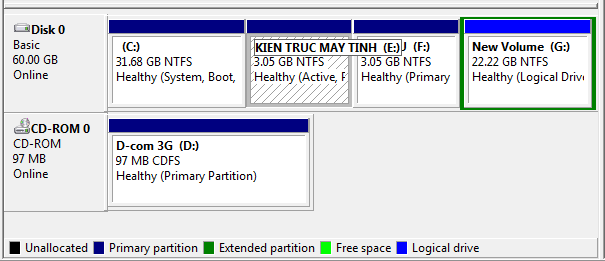Cài đặt Microsoft .NET Framework 2/3.0/3.5 bằng Windows Features
Hệ điều hành Hệ điều hành WindowsMicrosoft. NET Framework là một phần mềm tổng hợp các thư viện động (DLL) của Microsoft. Nó là các hàm, các lệnh được phát triển sẵn để giúp cho các người lập trình trên chương trình viết bằng .NET (Dot Net) như: Visual Basic, C#, J#,... Thậm chí, bao gồm phần lớn thư viện mã của các giải pháp phổ biến để lập trình các vấn đề và một máy ảo mà quản lý việc thực hiện các chương trình bằng văn bản đặc biệt cho chương trình khung. Dot NET Framework là một trọng điểm của Microsoft cung cấp và có thể dùng để được sử dụng bởi hầu hết các ứng dụng mới tạo ra nền tảng cho Windows.
Tuy nhiên, không phải hệ điều hành Windows nào cũng có thể cài đặt sẵn .NET Framework hay chưa hẵng các phiên bản .NET Framework mới có thể hỗ trợ các nền tảng của .NET Framework phiên bản cụ. Qua bài viết này, mình sẽ hướng dẫn cho các bạn cách cài đặt .NET Framework qua Windows Features trong Control Panel của Windows. Ở đây mình sẽ hướng dẫn các bạn 2 hệ điều hành Windows 7/8 và Windows 10.
CHÚ Ý: Máy của bạn phải có kết nối Internet để thực hiện thao tác cài đặt này. Vì sẽ cài thông qua Windows Update.